Un diagramme de réseau (ou schéma de réseau) représente de manière simple la configuration d’un réseau informatique. Grâce à cela, un technicien informatique peut facilement identifier les ordinateurs et périphériques (routeur, commutateur, etc.) qui composent le réseau et comment ils interagissent entre eux.
En outre, le diagramme de réseau peut également indiquer la position de chaque appareil, leur adresse IP ou encore les dimensions du réseau. Bref, autant d’informations utiles qui peuvent servir à identifier et résoudre plus facilement un problème réseau.
Pour créer un diagramme de réseau, plusieurs solutions existent. Cependant, la plupart d’entre elles sont payantes… Pour créer un schéma de réseau gratuit, je vous suggère donc d’utiliser Isoflow. Il s’agit d’un créateur de diagramme en ligne qui vous permettra de créer votre propre diagramme de réseau gratuit en un rien de temps.
Isoflow : un outil en ligne gratuit pour créer un diagramme de réseau
La création d’un diagramme de réseau n’est pas une tâche difficile. Vous devez simplement être rigoureux dans sa conception car il doit être compréhensible pour tous les administrateurs réseau.
Isoflow est un excellent outil pour créer un diagramme de réseau en ligne. En plus d’être totalement gratuit, vous remarquerez sa facilité d’utilisation. Il fonctionne parfaitement depuis n’importe quel navigateur web.
Pour commencer à créer des diagrammes avec Isoflow, il n’est pas nécessaire de s’inscrire sur le site. Cliquez simplement sur le bouton « Create a diagram » depuis la page d’accueil. Vous accéderez directement à la zone de travail.
Sur cette zone de travail, vous trouverez une petite boîte à outils où vous aurez la possibilité d’ajouter des nœuds. Les nœuds représentent chaque appareil sur le réseau. Vous aurez la possibilité d’ajouter des serveurs, des bases de données, des ordinateurs, des utilisateurs et des appareils mobiles.
Une fois vos éléments ajoutés, vous pouvez les déplacer en cliquant sur la petite flèche située dans la barre d’outils. Vous pouvez également relier les différents appareils entre eux en cliquant sur l’icône située elle aussi dans la barre d’outils.
Enfin, pour récupérer votre schéma de réseau, cliquez sur le menu « hamburger » (les trois traits horizontaux), puis sur « Export ». L’inscription est nécessaire pour cette opération. Ne vous inquiétez pas, c’est gratuit. Vous récupérerez votre diagramme de réseau au format .SVG. Bien entendu, vous pouvez ensuite convertir le fichier à l’aide d’un outil spécialisé.
En créant un compte sur le site, vous pouvez sauvegarder vos diagrammes pour les retrouver plus tard et les exporter quand vous le souhaitez.
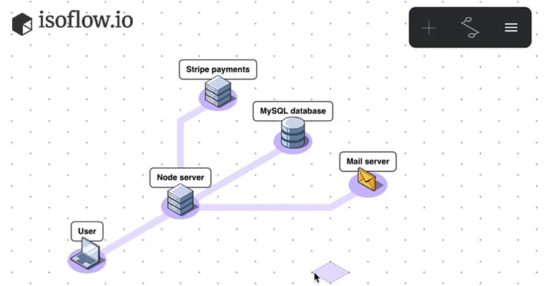

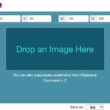
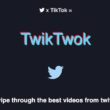



Bonsoir , un outils tres interressant mais je ne retrouve pas les diagramme de switch et routeur